联想ThinkBook 14键盘灯开启步骤 如何在联想ThinkBook 14上打开键盘灯
更新时间:2023-06-28 17:33:40作者:yang
联想ThinkBook 14键盘灯开启步骤,在如今这个数字化时代,笔记本电脑已经成为人们生活和工作中不可或缺的工具,而联想ThinkBook 14作为一款备受瞩目的产品,其出色的性能和便携性备受用户青睐。其中键盘灯的开启更是一项实用的功能。想必很多用户都希望在暗光环境下依然能够轻松使用电脑。那么如何在联想ThinkBook 14上打开键盘灯呢?下面我们就来详细介绍一下。
具体步骤如下:
答:按下键盘“Fn+空格”就能打开键盘灯。
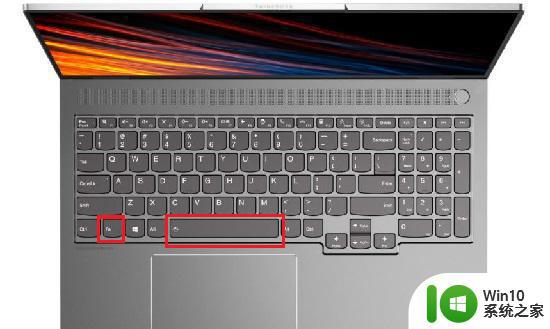
1、如果开不了的话,可以尝试打开“联想设置中心”。(可能需要手动下载)
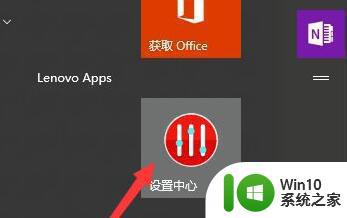
2、打开后,点击左边栏的“键盘”图标。
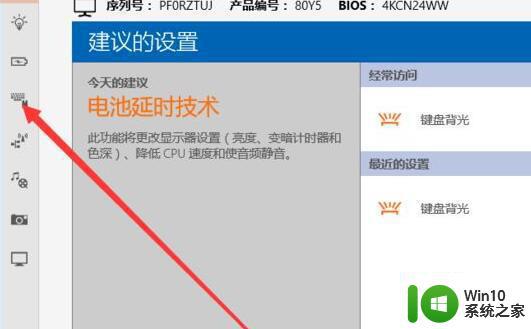
3、然后在其中开启“键盘背光”就可以了。
并不是所有版本都支持键盘灯,如果你无法开启,可能是本身就没有。
以上是联想ThinkBook 14键盘灯开启步骤的全部内容,如果你遇到了这种情况,可以按照小编的方法解决,希望我的建议能对你有所帮助。
联想ThinkBook 14键盘灯开启步骤 如何在联想ThinkBook 14上打开键盘灯相关教程
- 联想拯救者y7000p开启键盘灯的步骤 联想y7000p怎么开键盘灯
- 联想小新pro16键盘灯开启方法 联想小新pro16怎么打开键盘灯
- 联想笔记本键盘灯开启教程 联想笔记本键盘灯如何设置
- 联想小新air14键盘灯的开启方法 联想小新air14键盘灯如何开启
- 如何打开联想小新电脑的键盘灯 联想小新电脑键盘灯开关位置在哪里
- 联想拯救者键盘灯开关在哪里 如何调节联想拯救者键盘灯亮度
- thinkbook14进入bios设置的步骤 联想thinkbook14如何进入BIOS设置界面
- 联想小新air 13 pro背光键盘开启方法 联想小新pro13的键盘灯如何调节亮度
- 联想笔记本怎么关键盘灯 联想笔记本电脑怎样关闭键盘灯
- 联想电脑一键优盘装机教程 联想电脑一键优盘装机步骤
- 键盘三个灯的开关 如何打开电脑键盘上的三个灯
- 联想g40开机启动u盘教程 联想G40如何设置开机启动U盘
- U盘装机提示Error 15:File Not Found怎么解决 U盘装机Error 15怎么解决
- 无线网络手机能连上电脑连不上怎么办 无线网络手机连接电脑失败怎么解决
- 酷我音乐电脑版怎么取消边听歌变缓存 酷我音乐电脑版取消边听歌功能步骤
- 设置电脑ip提示出现了一个意外怎么解决 电脑IP设置出现意外怎么办
电脑教程推荐
- 1 w8系统运行程序提示msg:xxxx.exe–无法找到入口的解决方法 w8系统无法找到入口程序解决方法
- 2 雷电模拟器游戏中心打不开一直加载中怎么解决 雷电模拟器游戏中心无法打开怎么办
- 3 如何使用disk genius调整分区大小c盘 Disk Genius如何调整C盘分区大小
- 4 清除xp系统操作记录保护隐私安全的方法 如何清除Windows XP系统中的操作记录以保护隐私安全
- 5 u盘需要提供管理员权限才能复制到文件夹怎么办 u盘复制文件夹需要管理员权限
- 6 华硕P8H61-M PLUS主板bios设置u盘启动的步骤图解 华硕P8H61-M PLUS主板bios设置u盘启动方法步骤图解
- 7 无法打开这个应用请与你的系统管理员联系怎么办 应用打不开怎么处理
- 8 华擎主板设置bios的方法 华擎主板bios设置教程
- 9 笔记本无法正常启动您的电脑oxc0000001修复方法 笔记本电脑启动错误oxc0000001解决方法
- 10 U盘盘符不显示时打开U盘的技巧 U盘插入电脑后没反应怎么办
win10系统推荐
- 1 宏碁笔记本ghost win10 64位官方免激活版v2023.04
- 2 雨林木风ghost win10 64位镜像快速版v2023.04
- 3 深度技术ghost win10 64位旗舰免激活版v2023.03
- 4 系统之家ghost win10 64位稳定正式版v2023.03
- 5 深度技术ghost win10 64位专业破解版v2023.03
- 6 电脑公司win10官方免激活版64位v2023.03
- 7 电脑公司ghost win10 64位正式优化版v2023.03
- 8 华硕笔记本ghost win10 32位家庭版正版v2023.03
- 9 雨林木风ghost win10 64位旗舰安全版下载v2023.03
- 10 深度技术ghost win10 64位稳定极速版v2023.03